DNSPod域名解析管理最新教程(以GoDaddy域名为例)
时间:2016-04-11跟版模板网发现,越来越多的朋友在Godaddy注册了域名,随之而来的问题也就多了,尽管跟版模板网也分享了GoDaddy系列教程,很多新手朋友对老外的管理界面还是很不熟悉,域名解析管理很不顺手,所以跟版模板网一年前分享了《使用DNSPod进行GoDaddy域名DNS解析教程[图文] 》,推荐这些朋友使用DNSPod免费域名智能解析服务。时隔一年,DNSPod已经改版,所以跟版模板网又花时间弄了新教程。
新教程主要从注册DNSPod后开始,介绍添加域名,修改DNS记录,添加域名解析,以及进行域名的其他管理操作。由于跟版模板网只在GoDaddy注册了域名,所以还是以Godaddy域名转入DNSPod域名解析管理为例。在其他域名商注册的域名,也可以参考本教程。
开始前,你要到DNSPod官方(www.dnspod.cn)注册一个账号,登录以后跟随教程进行操作。
注:需要邮箱验证注册,跟版模板网还建议在账户管理处,添加手机号码进行验证,这样你才能正常使用DNSPod的更多服务。
添加域名
登录以后,你需要添加即将转入DNSPod管理的域名,如下图

添加好以后,点击域名即可进入管理

修改DNS记录
要将域名的解析权交给DNSPod,你必须将原有的DNS记录修改为DNSPod提供的,注意是用DNSPod的DNS替换掉原有的,不能保留其他记录。

在这里,跟版模板网以GoDaddy域名为例,登录域名商网站以后,点击域名进入管理

进入修改DNS记录的入口

选择使用自己的NS选项,使用DNSPod的NS替换原来的,同时删除多余的NS记录,保存

稍等几分钟(GoDaddy一般几分钟即可),回到DNSPod,点击诊断新DNS是否生效,生效以后,你就可以完全通过DNSPod来管理你的域名解析记录,从此不需要再登录GoDaddy了(当然,域名续费的操作还是要在GoDaddy登录的,呵呵)


添加新解析记录
新NS记录生效以后,你就可以添加新的域名解析记录,新版DNSPod做的很细心,每一步,每一个选项都提供的详细的帮助信息,操作很简单,可参考下图步骤

解析量统计、域名设置及宕机监控
如果你通过了手机验证,你就可以完整使用DNSPod的解析量统计、域名设置及宕机监控服务,具体的操作过程,就由你自己去发现吧,中文界面,加上DNSPod一步步的帮助,难不倒你哦。
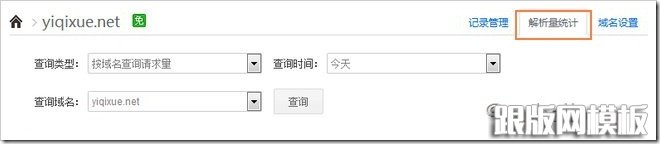
新教程到此结束,赶紧到www.dnspod.cn实践一下吧!
你还可以看看相关文章:
- 使用DNSPod进行GoDaddy域名DNS解析教程[图文]
- DNSPod国际版:强大的免费智能DNS解析
- 查看GoDaddy系列教程
相关文章
 GoDaddy 2012注册账户最新图文教程Godaddy是一家全球性的IDC服务商,提供域名注册、虚拟主机、VPS、独立主机、SSL证书、独立IP等一系列的产品。产品齐全而且性价比高,用户非常多。而购买Godaddy
GoDaddy 2012注册账户最新图文教程Godaddy是一家全球性的IDC服务商,提供域名注册、虚拟主机、VPS、独立主机、SSL证书、独立IP等一系列的产品。产品齐全而且性价比高,用户非常多。而购买Godaddy 使用DNSPod管理 华夏名网 DNS域名解析DNSPod 免费域名解析服务是很不错的,设置方便、解析稳定、生效快。倡萌使用 DNSPod 一年多了,一直很稳定,以前分享过 DNSPod域名解析管理最新教程(以GoDaddy域
使用DNSPod管理 华夏名网 DNS域名解析DNSPod 免费域名解析服务是很不错的,设置方便、解析稳定、生效快。倡萌使用 DNSPod 一年多了,一直很稳定,以前分享过 DNSPod域名解析管理最新教程(以GoDaddy域![GoDaddy域名续费最新教程(使用优惠码/支付宝)[图文]](https://img.genban.org/allimg/c160409/14601EaA3G0-19603.gif) GoDaddy域名续费最新教程(使用优惠码/支付宝)[图文]GoDaddy最为世界最大的域名主机服务商之一,越来越受到国内朋友的欢迎,倡萌目前的域名也都是在GoDaddy注册的。分享一下GoDaddy域名续费教程,演示过程使用了优
GoDaddy域名续费最新教程(使用优惠码/支付宝)[图文]GoDaddy最为世界最大的域名主机服务商之一,越来越受到国内朋友的欢迎,倡萌目前的域名也都是在GoDaddy注册的。分享一下GoDaddy域名续费教程,演示过程使用了优![QQ域名邮箱开通及设置教程(以GoDaddy域名为例)[图文]](https://img.genban.org/allimg/c160409/14601EaA3G0-19603.gif) QQ域名邮箱开通及设置教程(以GoDaddy域名为例)[图文]如果您拥有域名,只需要通过简单的设置,就能够创建以您域名作为邮箱后缀的邮箱。QQ域名邮箱其实就是和你的QQ邮箱进行绑定和管理,邮箱管理都是一样的,只不过是
QQ域名邮箱开通及设置教程(以GoDaddy域名为例)[图文]如果您拥有域名,只需要通过简单的设置,就能够创建以您域名作为邮箱后缀的邮箱。QQ域名邮箱其实就是和你的QQ邮箱进行绑定和管理,邮箱管理都是一样的,只不过是 GoDaddy 域名解析最新图文教程(A记录/CNAME/MX/NS)GoDaddy是全球最大的域名注册商之一,具备功能强大、服务稳定、解析快速等特点,深受国内外站长的喜欢。今天笔者分享 GoDaddy.com 域名解析最新图文教程,包括A
GoDaddy 域名解析最新图文教程(A记录/CNAME/MX/NS)GoDaddy是全球最大的域名注册商之一,具备功能强大、服务稳定、解析快速等特点,深受国内外站长的喜欢。今天笔者分享 GoDaddy.com 域名解析最新图文教程,包括A![GoDaddy域名转移过户详细教程[图文]](https://img.genban.org/allimg/c160409/14601EaA3G0-19603.gif) GoDaddy域名转移过户详细教程[图文]文介绍GoDaddy域名转移过户方法教程,文中将配合截图说明每一步操作流程,方便那些购买别人GoDaddy域名想转到自己GoDaddy账户下的朋友参考使用。
GoDaddy域名转移过户详细教程[图文]文介绍GoDaddy域名转移过户方法教程,文中将配合截图说明每一步操作流程,方便那些购买别人GoDaddy域名想转到自己GoDaddy账户下的朋友参考使用。
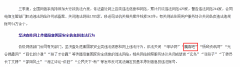 魔客吧为什么打不开了?真正的原因可能在这里!魔客吧为什么打不开了?相信很多站长朋友都想知道!尤其是一些已经购买了魔客吧的会员,跟版网的小编最近看到了中国网信网在2018年10月31日发布的一条消息,具体内容如下:
魔客吧为什么打不开了?真正的原因可能在这里!魔客吧为什么打不开了?相信很多站长朋友都想知道!尤其是一些已经购买了魔客吧的会员,跟版网的小编最近看到了中国网信网在2018年10月31日发布的一条消息,具体内容如下: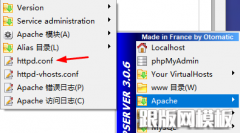 wamp环境解决局域网不能访问的问题安装好wamp后,想用手机通过局域访问电脑上wamp下的网页,结果出现如下提示403错误: 第一步:找到 conf 这个文件 : 找到下图中红色方框中的onlineoffline tag - dont rem
wamp环境解决局域网不能访问的问题安装好wamp后,想用手机通过局域访问电脑上wamp下的网页,结果出现如下提示403错误: 第一步:找到 conf 这个文件 : 找到下图中红色方框中的onlineoffline tag - dont rem